8 הדרכים המובילות לתקן שימוש גבוה ב-CPU של Google Chrome ב-Mac
Miscellanea / / April 06, 2023
Google Chrome ידוע לשמצה בשימוש גבוה ב-RAM ו-CPU ב-Windows וב-Mac. למרות שאתה משתמש ב-Apple MacBook עם השבב האחרון מסדרת M, השימוש הגבוה ב-CPU של Google Chrome יכול לחמם את המכשיר שלך לרמות לא נוחות ולבלום את חיי הסוללה. כך תוכל לאשר את הבעיה ולתקן את בעיית השימוש הגבוהה במעבד של Chrome ב-Mac.

השימוש הגבוה ב-CPU של Google Chrome ב-Mac משבש את העבודה שלך ומספק ביצועים איטיים. ההתנהגות גם משאירה אפליקציות אחרות עם פחות משאבי מעבד ב-Mac. לפני שאתה עובר לדפדפן ברירת המחדל של Safari ומסתפק בחוויה מתחת לממוצע, קרא את הטריקים שלהלן כדי לתקן שימוש גבוה ב-CPU של Chrome ב-Mac.
אשר את השימוש במעבד גבוה של Chrome ב-Mac
כאשר אתה מבחין בריקון הסוללה או בטמפרטורה גבוהה ב-MacBook שלך, אתה יכול להשתמש בטריקים שלהלן כדי לראות את האשם מאחורי שימוש גבוה במעבד.
שלב 1: הקש על מקשי Command + רווח וחפש אחר פעילות צג.
שלב 2: לחץ על חזרה כדי לפתוח את התפריט.
שלב 3: עבור ללשונית CPU.
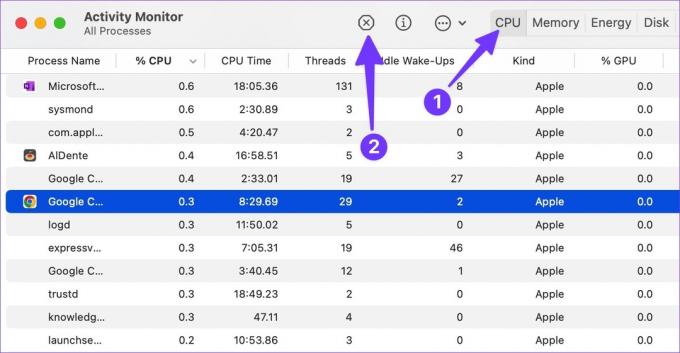
שלב 4: בחר ב-Google Chrome ואשר את השימוש באחוז המעבד (%) ב-Mac.
לחלופין, אתה יכול להשתמש באפליקציות של צד שלישי כמו CleanMyMac X כדי לאשר מעבד גבוה השתמש ב-Mac שלך. בואו נבדוק את זה בפעולה.
שלב 1: בחר אפליקציה כמו CleanMyMac X מהאתר הרשמי.
קנה את CleanMyMac X
הערה: CleanMyMac X עולה $29 כתשלום חד פעמי.
שלב 2: בעת שימוש ב- CleanMyMac X, בחר את סמל האפליקציה בשורת התפריטים.

שלב 3: פתח את לשונית CPU ובדוק את הצרכנים המובילים.

1. מצא כרטיסיות רעב למשאבים וסגור אותן
ל-Google Chrome יש מנהל משימות מסודר לבדיקת משאבי כרטיסיות תוך כדי תנועה. אתה יכול להציץ בכרטיסיות האחראיות לשימוש גבוה במעבד ב-Mac ולסגור כרטיסיות מיותרות. בצע את השלבים הבאים.
שלב 1: הפעל את Google Chrome ב-Mac.
שלב 2: לחץ על תפריט שלוש הנקודות בפינה השמאלית העליונה.
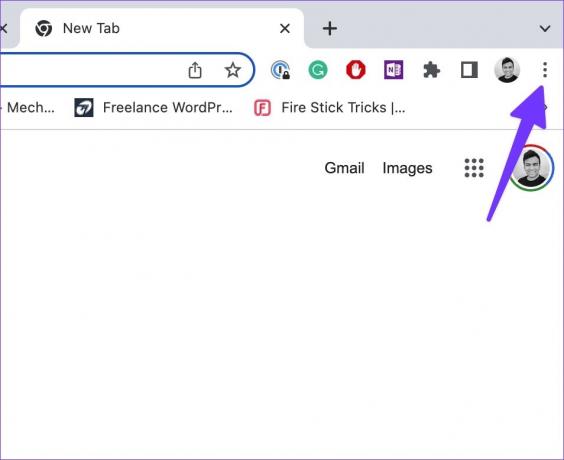
שלב 3: הרחב עוד כלים ופתח את מנהל המשימות.

שלב 4: בדוק את כל הכרטיסיות הבודדות שצורכות שימוש במעבד ברקע.

אם אתה מבחין בשימוש במעבד דו ספרתי מכרטיסייה מסוימת, זה דגל אדום. בחר את הכרטיסייה ולחץ על כפתור סיום תהליך כדי לסגור אותה.
2. סגור את הזרמת רקע
כאשר יש לך מספר כרטיסיות שמזרימות מוזיקה ווידאו ברקע, זה עשוי לתפוס נתח נכבד מהשימוש במעבד. עליך לפתוח את Google Chrome ולסגור כרטיסיות פעילות כאלה.
3. השהה את תהליך ההורדה
אתה לא צריך להוריד קבצים גדולים מהאינטרנט כאשר אתה מתמודד עם חיבור Wi-Fi איטי. זה עשוי לקחת שעות כדי להשלים את תהליך ההורדה. תהליך הורדה ארוך ברקע משפיע גם על צריכת המעבד. זה רעיון טוב לחבר את ה-Mac לרצועת Wi-Fi מהירה יותר (5GHz בהשוואה ל-2.4GHz). אתה יכול גם להשהות את תהליך ההורדה באופן זמני ולנסות שוב משרתים מהירים יותר.
4. השבת הרחבות
לפעמים, שימוש ביותר מדי הרחבות יכול להוביל לשימוש גבוה ב-CPU ב-Mac. אין דרך להצביע על הרחבה ספציפית להתנהגות. עליך להשבית או להסיר תוספים מיותרים מהדפדפן שלך בנפרד.
שלב 1: פתח את Google Chrome והרחיב את האפשרות עוד כלים.
שלב 2: בחר הרחבות.

שלב 3: השבת או הסר תוספים לא רלוונטיים אחד אחד מהתפריט הבא כדי להבין את זה שגורם לשימוש גבוה במעבד.

5. עצור את פתיחת Chrome בעת ההפעלה
רוב המשתמשים לא צריכים הפעל את Google Chrome בהפעלה של Mac. אם אתם ביניהם, עקבו אחריהם כדי להפסיק את ההתנהגות.
שלב 1: לחץ על סמל Apple בפינה השמאלית העליונה.
שלב 2: פתח את העדפות המערכת.

שלב 3: בחר משתמשים וקבוצות.

שלב 4: החלק לפריטי התחברות.
שלב 5: בחר ב-Google Chrome מהרשימה ולחץ על הסמל '-'.

6. עדכן את גוגל כרום
מבנה מיושן של Google Chrome עשוי להוביל לשימוש גבוה ב-CPU ב-Mac. בצע את השלבים הבאים כדי לעדכן את Google Chrome ב-Mac.
שלב 1: הפעל את Google Chrome ולחץ על תפריט עוד בפינה השמאלית העליונה.
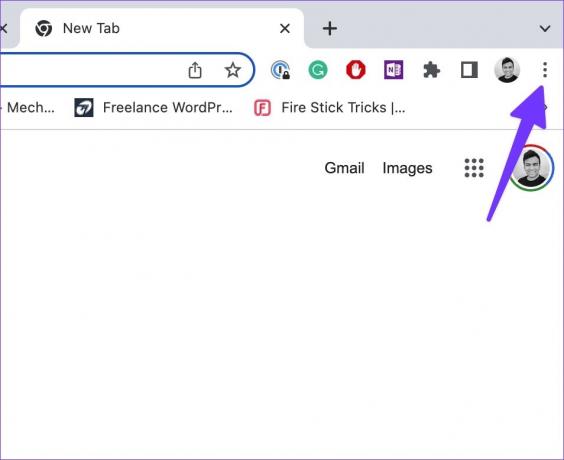
שלב 2: פתח את ההגדרות.
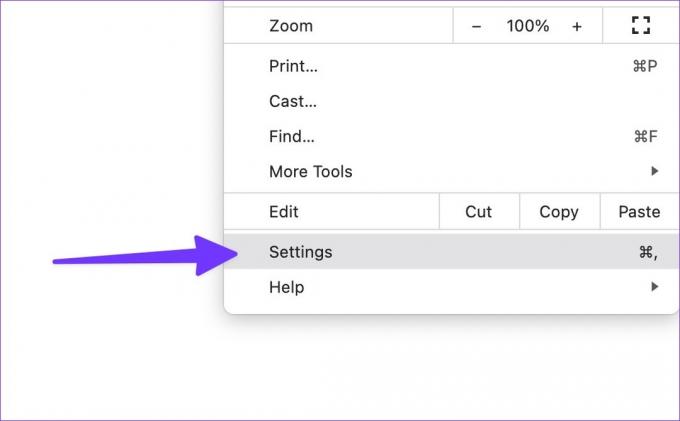
שלב 3: בחר 'אודות Chrome' בסרגל הצד השמאלי.
שלב 4: הורד והתקן את גרסת Chrome העדכנית ביותר.

7. התקן את גרסת הבטא של Google Chrome
לפני שחרור בניית אפליקציות לציבור, Google Chrome בודק את אותו הדבר עם משתמשי בטא. אמנם, זה אולי לא יציב, אבל זה מגיע עם תיקון פוטנציאלי כלשהו. אתה יכול ללכת לאתר הבטא של Chrome מהקישור למטה ולהתקין אותו ב-Mac שלך. לאחר שתיכנס עם פרטי חשבון Google שלך, האפליקציה תסנכרן באופן אוטומטי סימניות, היסטוריה, תוספים וסיסמאות.
הורד את Google Chrome Beta
8. נסה את חלופות Google Chrome
למרות שהוא עשיר בתכונות, Google Chrome אינו מושלם ב-Mac. יש מסוגלים חלופות כרום עבור Mac אם אתה מתכנן לוותר על Chrome. כמה אזכורים בולטים כוללים את Microsoft Edge, Opera, Brave ו-Vivaldi.
שמור על השימוש במעבד ה-Mac שלך בבדיקה
למרות שאפל מבטיחה חיי סוללה מובילים ב-Mac, השימוש הגבוה ב-CPU של Chrome ירוקן אותו תוך זמן קצר. עברו על השלבים שלמעלה ושימו קץ להתנהגות כזו. איזה טריק עבד לך? שתף את הממצאים שלך בתגובות למטה.
עודכן לאחרונה ב-19 בספטמבר, 2022
המאמר לעיל עשוי להכיל קישורי שותפים שעוזרים לתמוך ב-Guiding Tech. עם זאת, זה לא משפיע על שלמות העריכה שלנו. התוכן נשאר חסר פניות ואותנטי.
נכתב על ידי
פרק שאה
פרת' עבד בעבר ב-EOTO.tech כשסיקר חדשות טכנולוגיות. כרגע הוא מתמחה ב-Guiding Tech וכותב על השוואת אפליקציות, הדרכות, טיפים וטריקים של תוכנה וצולל עמוק לתוך פלטפורמות iOS, Android, macOS ו-Windows.



